Anzeigen der Details zur Akkunutzung in iOS 9
Der Akku Ihres iPhones steht wahrscheinlich im Mittelpunkt Ihrer Aufmerksamkeit, insbesondere wenn Sie das Gerät häufig verwenden. Es gibt viele Dinge, die Sie über den Akku Ihres iPhones lernen können, z. B. warum er gelegentlich gelb ist. Wenn Ihr Akku jedoch den Tag nicht übersteht, möchten Sie möglicherweise sehen, was verwendet wird.
Mit iOS 9 können Sie einige Details zum Batterieverbrauch einzelner Apps anzeigen, einschließlich des Prozentsatzes des Batterieverbrauchs, für den diese App verantwortlich war, sowie der Zeit, die sie auf dem Bildschirm angezeigt hat und wie viel sie im Hintergrund verwendet wurde . Die beiden letztgenannten Informationen sind jedoch standardmäßig nicht sichtbar. Unser Leitfaden unten hilft Ihnen dabei, diese Informationen zu finden.
Anzeigen von Details zur Akkunutzung in iOS 9
Die folgenden Schritte wurden auf einem iPhone 6 Plus in iOS 9.2 ausgeführt. Sobald Sie diese Schritte ausgeführt haben, können Sie sehen, wie lange eine App auf Ihrem iPhone auf dem Bildschirm angezeigt wurde oder wie lange sie im Hintergrund verwendet wurde. Wenn Sie diese Informationen kennen, können Sie besser verstehen, was dazu führen kann, dass der Akku Ihres iPhones schnell entladen wird. Wenn Sie jedoch nicht glauben, dass Sie Ihre iPhone-Nutzung ändern können, möchten Sie möglicherweise ein tragbares Ladegerät erwerben, mit dem Sie Ihr iPhone unterwegs aufladen können.
Hier erfahren Sie, wie Sie Details zum Batterieverbrauch in iOS 9 anzeigen:
- Tippen Sie auf das Symbol Einstellungen .
- Wählen Sie die Option Batterie .
- Tippen Sie auf das Uhrensymbol rechts neben den letzten 7 Tagen .
Diese Schritte werden auch unten mit Bildern gezeigt -
Schritt 1: Öffnen Sie das Menü iPhone-Einstellungen .

Schritt 2: Scrollen Sie nach unten und wählen Sie die Option Batterie .
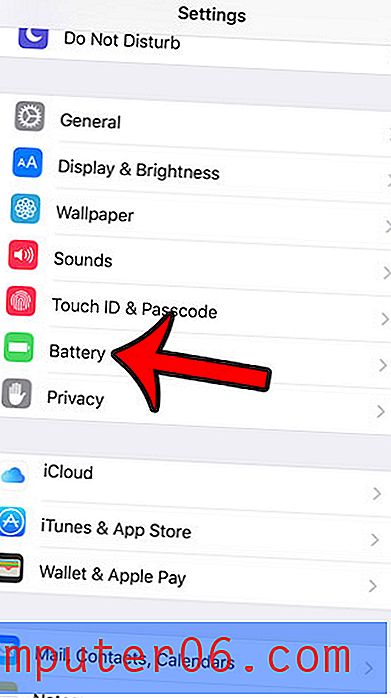
Schritt 3: Tippen Sie auf das kleine Uhrensymbol rechts neben den letzten 7 Tagen .
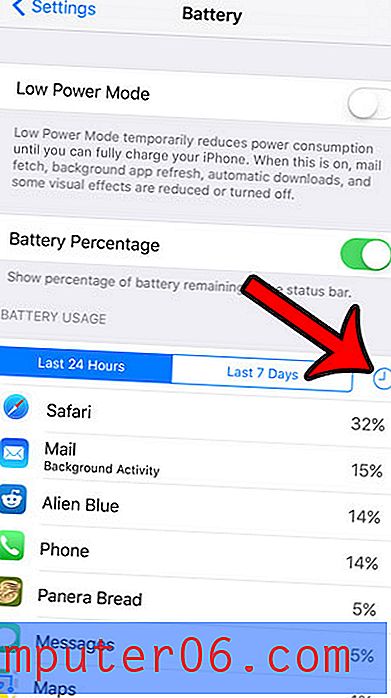
Sie sollten nun Informationen darüber sehen, wie viel Zeit eine App für den festgelegten Zeitraum verwendet wurde. Sie können die Schaltflächen Letzte 24 Stunden oder Letzte 7 Tage auswählen, um die Nutzung über diesen Zeitraum anzuzeigen.
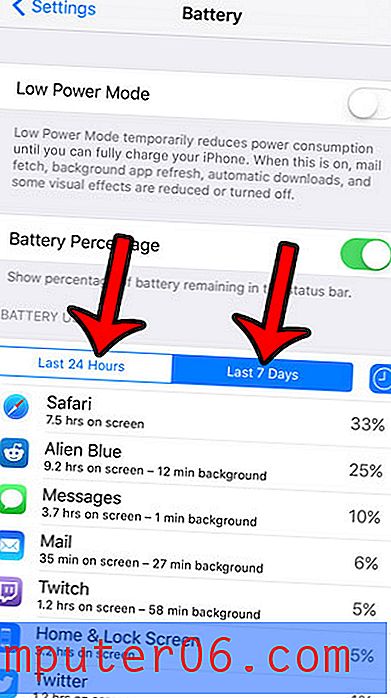
Verwenden Sie die Funktion "Persönlicher Hotspot" auf Ihrem iPhone häufig, mögen aber nicht, wie das von ihm erstellte Netzwerk identifiziert wird? Erfahren Sie, wie Sie den persönlichen Hotspot-Namen für iOS 9 ändern und das Netzwerk mit dem gewünschten Namen anzeigen.



